พบกับสุดยอดโปรแกรม Benchmark ทดสอบความแรงของกราฟิกการ์ดหรือ GPU บนเครื่องคอมพิวเตอร์ของคุณกัน

การเปรียบเทียบเป็นส่วนสำคัญของกระบวนการสร้างพีซี เนื่องจากช่วยให้คุณสามารถวัดประสิทธิภาพของส่วนประกอบที่คุณเลือกสำหรับการประกอบได้ การเปรียบเทียบส่วนประกอบต่างๆ ไม่เพียงแต่บอกคุณว่าส่วนประกอบต่างๆ ทำงานได้ดีเพียงใด แต่ยังช่วยให้คุณเข้าใจว่าส่วนประกอบต่างๆ ว่ารับมือกับโหลดได้ดีเพียงใดและส่วนประกอบมีความร้อนสูงเกินไปหรือแสดงความผิดปกติใดๆ เมื่อถูกดันจนถึงขีดจำกัดหรือไม่
กราฟิกการ์ด (GPU) เป็นหนึ่งในองค์ประกอบหลักที่คุณต้องทดสอบควบคู่ไปกับส่วนประกอบที่สำคัญอื่นๆ เพื่อให้แน่ใจว่าทุกอย่างอยู่ในสภาพดีเยี่ยมก่อนที่คุณจะนำไปใช้ในชีวิตประจำวัน มีเกณฑ์มาตรฐาน GPU มากมาย แต่ไม่ใช่ทั้งหมดจะเหมือนกัน และทั้งหมดจะทดสอบพีซีของคุณแตกต่างออกไป หากคุณสงสัยว่าควรลองใช้เกณฑ์มาตรฐาน GPU ใดบนพีซีของคุณ ใบบทความนี้เราได้ค้นหาตัวเลือกดีๆ ที่ควรพิจารณามาให้คุณได้ลองเลือกใช้งานกันแล้ว จะมีอะไรบ้างนั้นไปติดตามกันได้เลย
3DMark
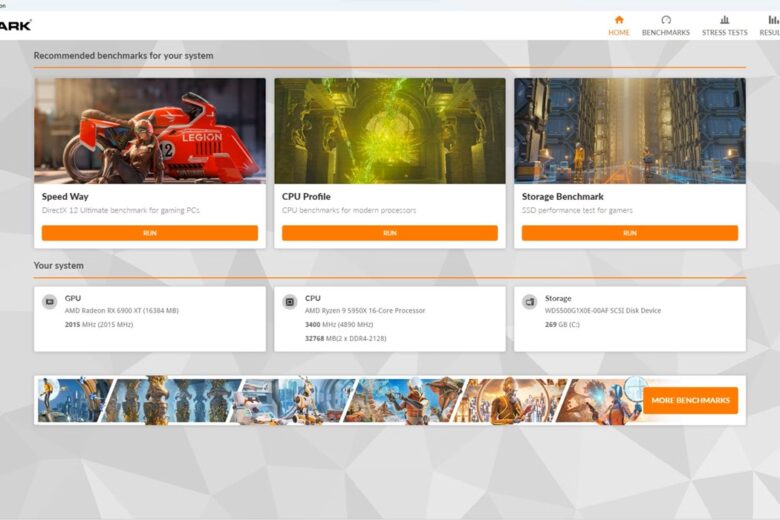
3DMark เป็นหนึ่งในเครื่องมือวัดประสิทธิภาพ GPU ที่ดีที่สุดและน่าเชื่อถือที่สุดที่มีมานานหลายทศวรรษ มันถูกสร้างและพัฒนาโดย UL (เดิมชื่อ Futuremark) และรวมเอาคอลเลกชันของการวัดประสิทธิภาพเช่น Time Spy, Port Royal และอีกมากมาย การวัดประสิทธิภาพแต่ละอย่างจะทำให้การ์ดกราฟิกของคุณก้าวไปอย่างรวดเร็ว เนื่องจากจะทำให้การ์ดแสดงผลฉากที่มีกราฟิกเข้มข้นที่แตกต่างกันด้วยการตั้งค่าที่กำหนดไว้ล่วงหน้าหรือปรับแต่งได้
เราใช้ชุดการวัดประสิทธิภาพ 3DMark เพื่อทดสอบแล็ปท็อปสำหรับเล่นเกม, CPU และ GPU ที่ปรากฏบนชุดทดสอบของเรา ดังนั้นอย่าลืมมองหาคะแนน 3DMark ในบทรีวิวของเราในครั้งต่อไปที่คุณอ่านรีวิว หนึ่งในสิ่งที่ดีที่สุดเกี่ยวกับการวัดประสิทธิภาพ 3DMark คือมันช่วยให้คุณปรับแต่งการตั้งค่าสำหรับการใช้งานในแต่ละครั้งและคุณยังสามารถตั้งค่าให้ทำงานเป็นรอบซ้ำกันเพื่อดูการใช้งานในระยะยาวได้ ซึ่งนั่นจะช่วยให้คุณสามารถทำการ Overclock GPU ของคุณให้ถึงขีดจำกัดและรวบรวมข้อมูลเพิ่มเติมได้
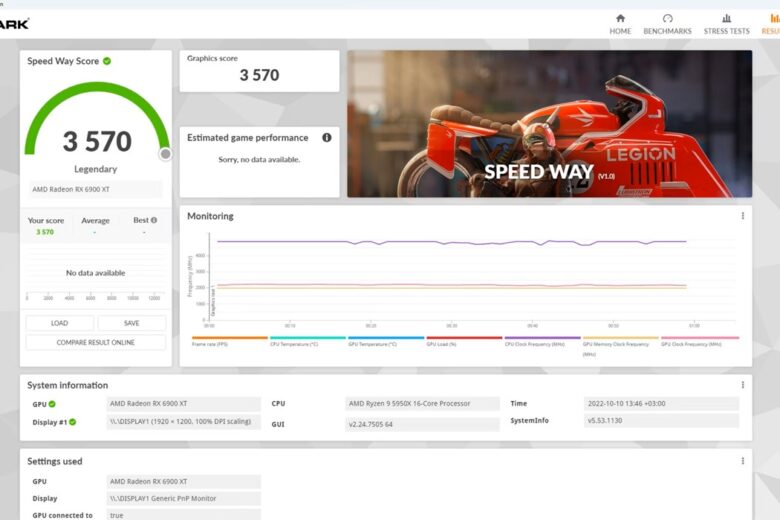
นอกจากนี้ เรายังชอบรายงานโดยละเอียดที่สร้างขึ้นหลังจากการรันแต่ละครั้ง โดยเน้นสิ่งต่าง ๆ เช่น คะแนน GPU ของคุณ, แผนภูมิการตรวจสอบพร้อมหน่วยวัดต่างๆ ฯลฯ คุณยังสามารถเปรียบเทียบผลลัพธ์ของคุณกับผู้อื่นในชุมชนเพื่อดูว่าระบบของคุณทำงานอย่างไรเมื่อเทียบกับเครื่องของพวกเขา 3DMark เป็นโปรแกรมที่ต้องชำระเงินซึ่งมีราคาแตกต่างกันไปตาม Add-on ที่คุณเลือกซื้อเพื่อทำการทดสอบตามที่คุณต้องการ แต่ถึงกระนั้นคุณยังสามารถดาวน์โหลด 3DMark Basic Edition ได้ฟรีจาก Steam ซึ่งช่วยให้คุณเข้าถึงตัวเลือกการเปรียบเทียบประสิทธิภาพในจำนวนที่จำกัด
Superposition
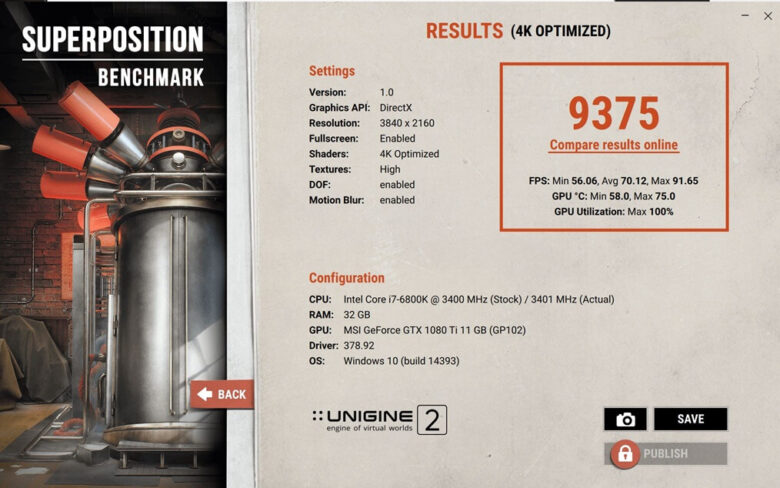
Superposition เป็นเครื่องมือฟรีที่ยอดเยี่ยมสำหรับทดสอบกราฟิกการ์ดของคุณ และเป็นเครื่องมือที่สื่อไอทีหลายๆ สำนักใช้เพื่ออธิบายรายละเอียดวิธีเปรียบเทียบประสิทธิภาพ GPU Superposition มีมาระยะหนึ่งแล้วและเป็นที่รู้จักอย่างแพร่หลายว่าใช้งานง่าย การทดสอบประสิทธิภาพพื้นฐานที่มีอยู่ใน Superposition ช่วยให้คุณสามารถเลือกความละเอียดสำหรับการทดสอบและการตั้งค่าคุณภาพล่วงหน้าได้ จากนั้นคุณสามารถรันโปรแกรมเพื่อสร้างผลลัพธ์โดยเน้นรายละเอียดของ GPU โดยเฉพาะ
Superposition ยังช่วยให้คุณตรวจสอบสิ่งต่างๆ เช่น อุณหภูมิ GPU และความเร็วสัญญาณนาฬิกาแบบเรียลไทม์ในขณะที่การวัดประสิทธิภาพกำลังทำงานอยู่และยังรวมถึงการทดสอบที่ออกแบบมาโดยเฉพาะสำหรับการเล่นเกมความเป็นจริงเสมือน (VR) อีกด้วย
ผู้ที่ชื่นชอบการเน้นย้ำ GPU ในนามของการทดสอบก็สามารถใช้การทดสอบความเครียดได้ในตัวได้ แต่ทว่าคุณจะต้องซื้อเวอร์ชันขยายเพื่อเข้าถึงการทดสอบดังกล่าว เวอร์ชันฟรีซึ่งคุณสามารถดาวน์โหลดได้โดยใช้ลิงก์ด้านบนควรจะเพียงพอสำหรับผู้ใช้ส่วนใหญ่ และเราแนะนำให้อัปเกรดเฉพาะในกรณีที่คุณต้องการคุณลักษณะเพิ่มเติม เช่น การทดสอบแบบวนซ้ำ, การโพสต์กระดานผู้นำและอื่นๆ
Cinebench 2024
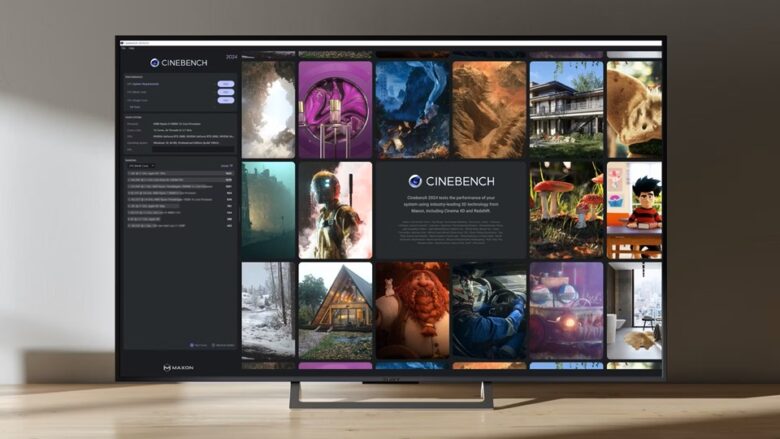
Cinebench 2024 เป็นเหมือนโปรแกรมทดสอบประสิทธิภาพแบบครบวงจรที่ให้คุณเปรียบเทียบทั้ง CPU และ GPU ของคุณได้จากยูทิลิตี้เดียวกัน ซึ่งนั่นทำให้มันเหมาะสำหรับบทความนี้เป็นอย่างมาก ใช่แล้ว Cinebench เวอร์ชัน 2024 ใหม่ซึ่งเปิดตัวในเดือนกันยายน 2023 นำการทดสอบ GPU ที่ออกจากยูทิลิตี้นี้กลับมาด้วยการเปิดตัว Cinebench R20 มันอาจไม่ผลักดัน GPU ของคุณถึงขีดจำกัดในลักษณะเดียวกับที่ยูทิลิตี้ Furmark ทำ แต่มันจะทำให้คุณมีความเข้าใจที่ดีเกี่ยวกับสิ่งที่คาดหวังจากกราฟิกการ์ดของคุณเกี่ยวกับกรณีการใช้งานในโลกแห่งความเป็นจริง
Cinebench เวอร์ชันใหม่พร้อมให้ดาวน์โหลดฟรี รวมถึงการสนับสนุนกลไกการเรนเดอร์เริ่มต้นของ Redshift และ Cinema 4D และใช้แบบเดียวกับที่ใช้อัลกอริธึมการเรนเดอร์เดียวกันในการใช้งาน CPU และ GPU นอกจากนี้ยังมาพร้อมกับอินเทอร์เฟซผู้ใช้ใหม่และการปรับปรุงอื่นๆ เพื่อให้คุณได้รับผลลัพธ์ที่ดีที่สุด
FurMark
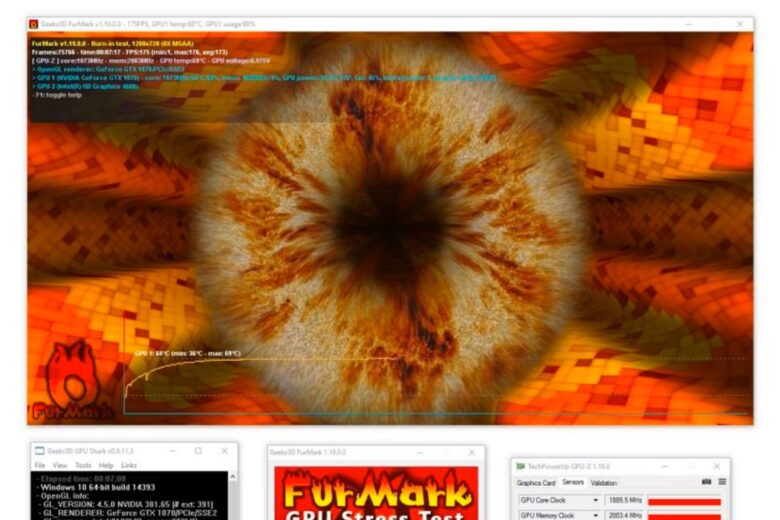
FurMark เป็นยูทิลิตี้ทดสอบความเครียด(stress-test) ของ GPU ที่จะผลักดันกราฟิกการ์ดของคุณถึงขีดจำกัด มันจะทำให้คุณเห็นภาพว่าการ์ดแสดงผลทำงานอย่างไรภายใต้โหลดที่หนักหน่วง ในกรณีที่คุณสงสัย มาตรฐานนี้ได้ชื่อมาจากการเรนเดอร์ขน 3 มิติที่มีความต้องการสูง ซึ่งเป็นภาพที่น่าอับอายที่คุณเห็นในสกรีนช็อตหรือวิดีโอของ FurMark ทั้งหมด แต่ถึงจะไม่ค่อยน่าดูเท่าไรนักทว่า FurMark ให้ข้อมูลที่เป็นประโยชน์มากมายเกี่ยวกับกราฟิกการ์ดของคุณ ตั้งแต่อุณหภูมิในการทำงาน, ความเร็วสัญญาณนาฬิกาและแม้แต่ความเร็วพัดลมขณะทดสอบ มีตัวเลือกในการตั้งค่าการแจ้งเตือนอุณหภูมิที่จะดับลงเมื่ออุณหภูมิของ GPU ของคุณเกินขีดจำกัดที่กำหนด
บางคนอาจแย้งว่าเกณฑ์มาตรฐานเช่น FurMark ไม่ได้แสดงถึงการทดสอบในโลกแห่งความเป็นจริง และเราก็คงต้องบอกว่านั่นเป็นเรื่องจริงเพราะมันไม่ได้เป้นความตั้งใจเบื้องต้นของโปรแกรมนี้ โดยพื้นฐานแล้วมันเป็นการทดสอบความเครียดที่จะผลักดันกราฟิกการ์ดของคุณถึงขีดจำกัดที่แน่นอน ซึ่งบางครั้งก็เกินขีดจำกัดที่แนะนำด้วยซ้ำซึ่งไม่ได้แสดงถึงสภาพการทำงานในอุดมคติ ในความเป็นจริงมีการพูดคุยกันหลายครั้งในหัวข้อนี้ว่าการทดสอบความเครียดเช่นนี้สามารถทำให้เกิดความเสียหายที่แก้ไขไม่ได้(แต่ก็ยังคงไม่มีการพิสูจน์อย่างเป็นทางการออกมาทั้งจากผู้ผลิตโปรแกรมเองหรือกับผู้ตรวจสอบโปรแกรมอื่น ถึงแม้จะเป็นเช่นนั้นแต่ FurMark ก็ได้รับความนิยมเป็นอย่างมากในการทดสอบประสิทธิภาพของ GPU อยู่ดี)
In-game benchmarks
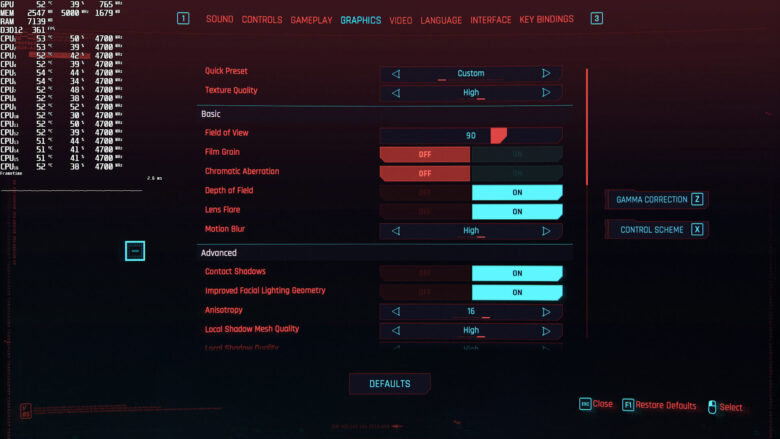
มีโอกาสเหลือเกินที่คุณจะทำการประกอบพีซีเครื่องใหม่หรืออัปเกรดเครื่องเดิมเพื่อสำหรับเล่นเกมเบางเกมบนเครื่องนั้นโดยเฉพาะ ดังนั้นแล้ววิธีที่ดีที่สุดและเป็นทางเลือกที่เหมาะสมก็คือลองบูตเกม AAA สมัยใหม่สักเกมหนึ่งแล้วรันการวัดประสิทธิภาพในตัวเกมโดยตรงดู เรารู้ว่าการวัดประสิทธิภาพเกมในตัวไม่ได้มีความเป็นกลางมากที่สุดเนื่องจากมันไม่ได้แสดงถึงสถานการณ์ในเกมทั้งหมดอย่างแม่นยำ อย่างไรก็ตามการได้รับแนวคิดทั่วไปว่าระบบของคุณจะทำงานอย่างไรในขณะที่เล่นเกมๆ นั้นและจะสามารถจัดการได้หรือไม่นั้นถือเป็นเรื่องดีที่คุณสามารถลองได้ด้วยตัวเอง
เกมสมัยใหม่อย่าง Cyberpunk 2077 หรือ Avatar: Frontiers of Pandora มีเครื่องมือวัดประสิทธิภาพในตัวที่ค่อนข้างดี ซึ่งหลายๆ คนมักจะใช้เพื่อทำความเข้าใจถึงการปรับแต่งที่ต้องทำเพื่อให้ได้อัตราเฟรมที่เสถียร อย่างไรก็ดีการเรียกใช้การวัดประสิทธิภาพในตัวในเกมจะไม่ใช่คำแนะนำแรกที่เราอยากแนะนำสักเท่าไรนัก แต่ถึงกระนั้นเราก็อยากจะบอกว่ามันสามารถที่จะวัดประสิทธิภาพของฮาร์ดแวร์ของคุณได้อย่างรวดเร็วโดยไม่ต้องดาวน์โหลดยูทิลิตี้ของบริษัทอื่นเพิ่มเติมหากคุณได้ทำการติดตั้งเกมไว้แล้ว
เว้นแต่ว่าคุณต้องการผลักดันขีดจำกัดของ GPU ของคุณและดูว่าจะไปได้ไกลแค่ไหนก่อนที่จะนั่งเล่นเกมอย่างจริงจัง เราขอแนะนำให้ใช้เกณฑ์มาตรฐานพื้นฐานจากบางโปรแกรมเช่น 3DMark หรือ Cinebench 2024 แม้แต่ 3DMark เวอร์ชันฟรีจาก Steam ก็เพียงพอแล้วสำหรับการทดสอบทั่วไปที่สามารถยึดเอาเป็นเกณฑ์มาตรฐานได้เนื่องจากคุณสามารถเข้าถึงการทดสอบยอดนิยมบางรายการได้ไม่จำกัดเช่น Time Spy และ Fire Strike
ผู้ที่ต้องการทดสอบว่าจะสามารถทำการ Overclock GPU ได้ไกลแค่ไหนก็สามารถลองใช้ Furmark ได้ GPU สมัยใหม่ส่วนใหญ่มีกลไกป้องกันความผิดพลาดเมื่อเกินขีดจำกัดพลังงานและอุณหภูมิในการทำงานที่กำหนด อย่างไรก็ตามโปรดใช้ความระมัดระวังในขณะที่ทำการทดสอบภาวะวิกฤตของ GPU เช่นการทดสอบด้วย Furmark โดยเฉพาะอย่างยิ่งหากคุณกำลังทำงานกับฮาร์ดแวร์ที่โอเวอร์คล็อกอยู่
หมายเหตุ – หากคุณอยากทำการทดสอบ CPU ของคุณลองไปดูตัวเลือกเพื่อทำการพิจารณาได้จากบทความ รวม 5 สุดยอดโปรแกรมฟรีสำหรับทำ Benchmark CPU ทดสอบ แก้คอมเปิดไม่ติด
ที่มา : tomhardware, xda



















